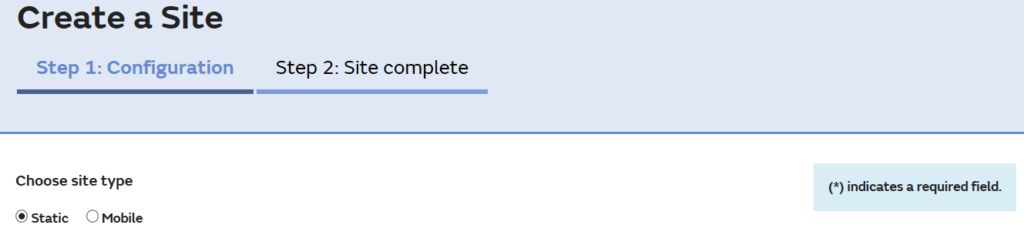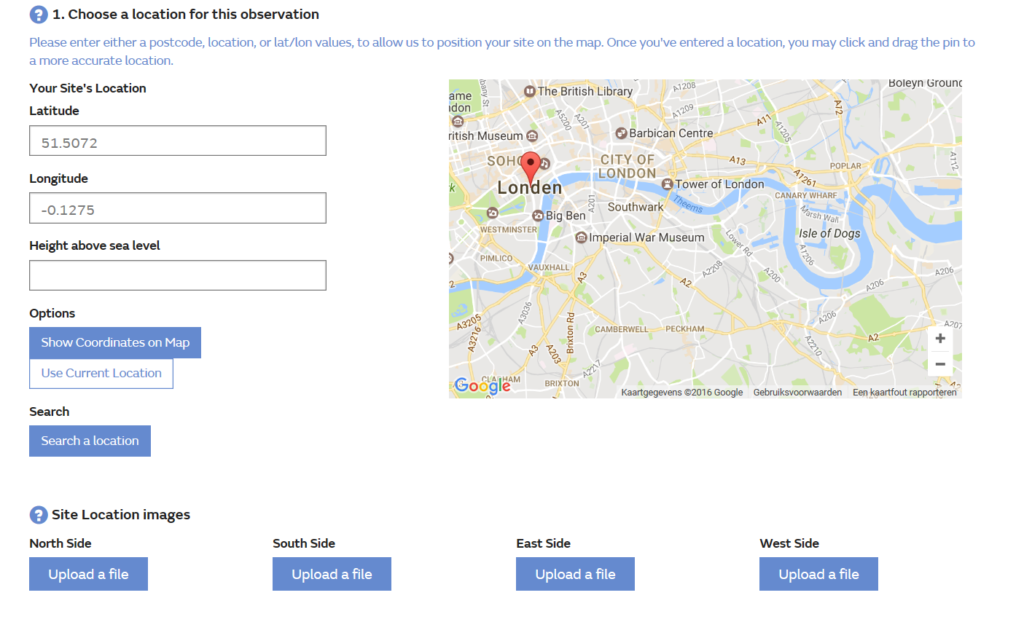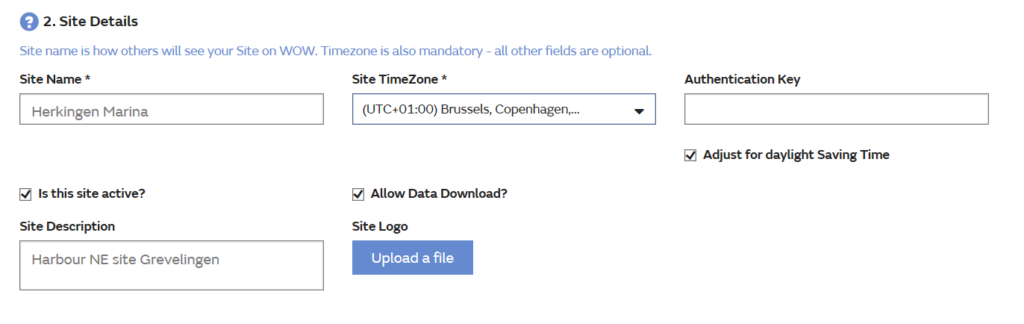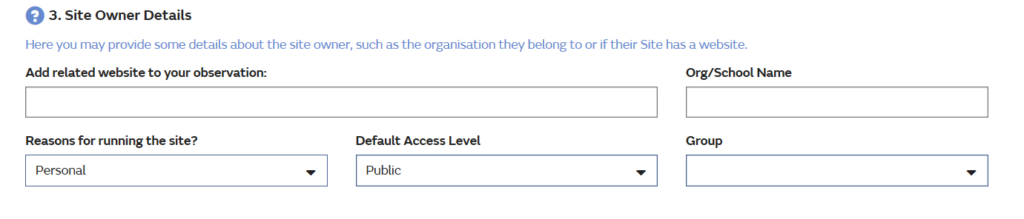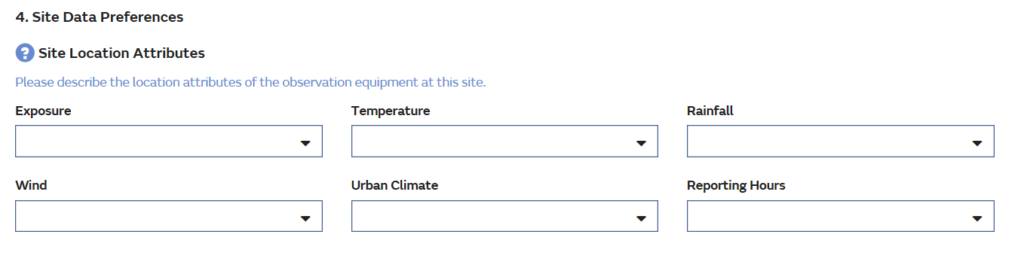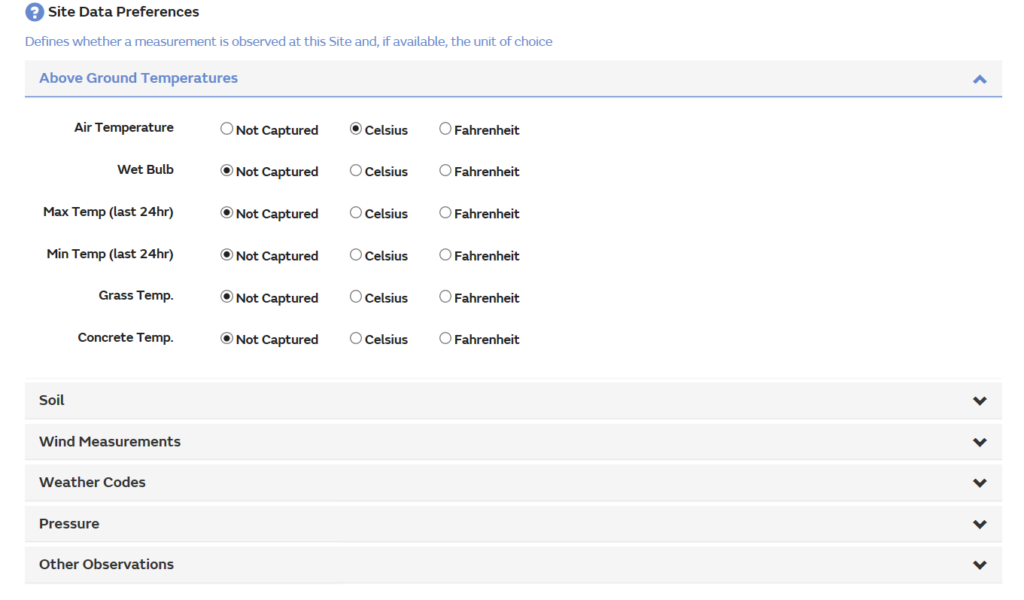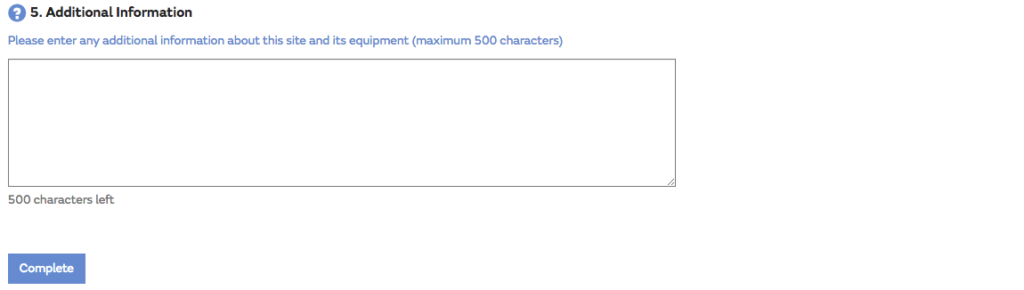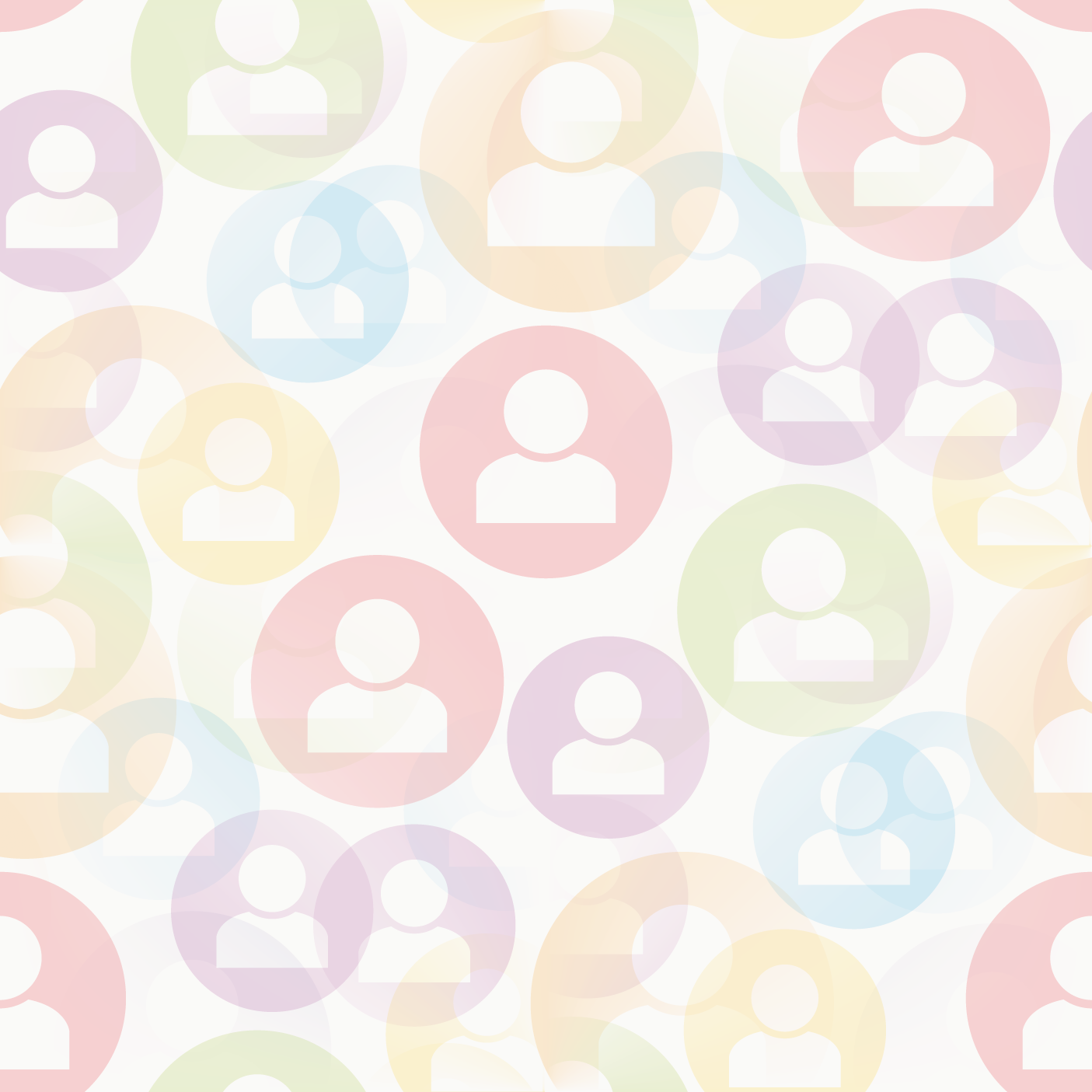Je station aansluiten
Je station aansluiten doe je in vier stappen.
Stap 1: plaatsen van je station
Een goede plaatsing van je station is bijzonder belangrijk. Het bepaalt in grote mate de kwaliteit van de waarnemingen.
Als je weerstation bestaat uit verschillende, losstaande sensoren, kan je voor elk van deze sensoren de optimale omgeving uitzoeken.
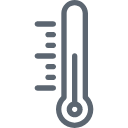 |
De thermometer kan het best worden geplaatst op een open plek op afstand van gebouwen. De thermometer mag zeker niet worden blootgesteld aan direct zonlicht of zich bevinden bij muren of andere oppervlakken die voor opwarming kunnen zorgen. |
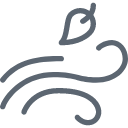 |
Het is doorgaans niet eenvoudig om een goede locatie te vinden voor een anemometer (windmeter), aangezien er zich in het ideale geval in de wijde omtrek geen grote obstakels mogen bevinden. Kies waar mogelijk een open plek (zo nodig op een dak) en meet de afstand van de windmeter tot de grond. Vermeld deze hoogte en eventuele andere zinvolle informatie, zoals de hoogte van het gebouw en de locatie van bomen of obstakels in de buurt. |
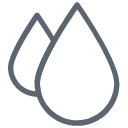 |
Net als bij windmetingen is beschutting een belangrijk probleem bij het meten van neerslag. Probeer ervoor te zorgen dat er zich in de overheersende windrichting geen grote obstakels bevinden. |
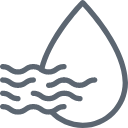 |
Bij het meten van de luchtvochtigheid is een afwijking van 5% of meer normaal. De nauwkeurigheid kan wel tot op zeker niveau worden gecontroleerd: op dagen met veel mist en temperaturen boven het vriespunt zou de meter een luchtvochtigheid van ca. 95-100% moeten aangeven. |
 |
Voor luchtdruk zijn er geen bijzondere aandachtspunten. |
Als je weerstation bestaat uit één unit (een zgn. sensorarray) dan zal je een compromis moeten zoeken tussen de bovenstaande elementen.
Stap 2: aanmelden van je station bij WOW-UK.
De centrale database achter WOW-BE wordt beheerd door UK Met Office, de nationale weerdienst van het Verenigd Koninkrijk. Daarom moet je je station aanmelden op WOW-UK. Je hoeft deze procedure gelukkig maar één keer te doorlopen. Surf naar https://wow.metoffice.gov.uk/ en klik op ‘Sign Up’. Je kan met een bestaand account van Google of Facebook inloggen en je hoeft dus geen apart Met Office account aan te maken.
Stap 3: de software instellen
Bij een succesvolle aanmelding heb je van WOW-UK een uniek ID en een zescijferige pincode ontvangen. Die heb je nodig om je uploadsoftware in te stellen. Het kan even duren voor je station ook effectief zichtbaar is op de WOW-BE kaart.
Stap 4: laat van je horen!
Indien je voorgaande stappen succesvol hebt doorlopen, dan zouden we graag een bericht van jou ontvangen om je aanmelding te voltooien. Gebruik hiervoor het daarvoor bestemde contactformulier. Verder zijn wij ook geïnteresseerd in het type station, de software waarmee je de upload realiseert, de omgeving van je station, en je motivatie om deze metingen uit te voeren.